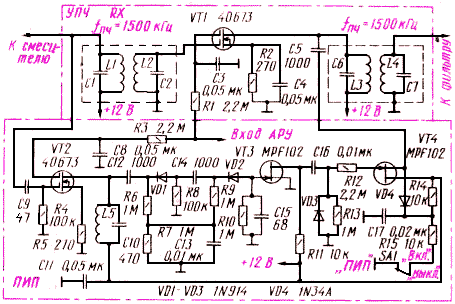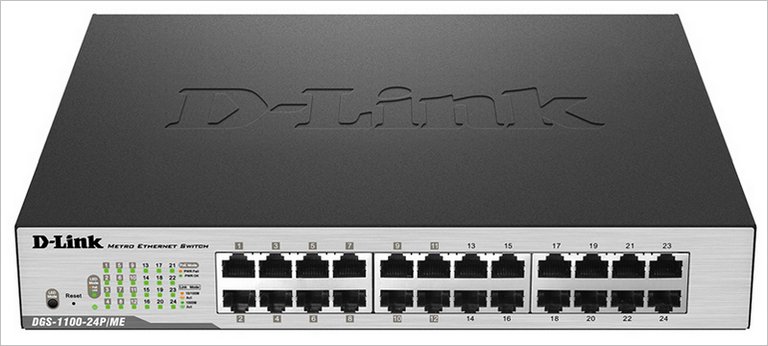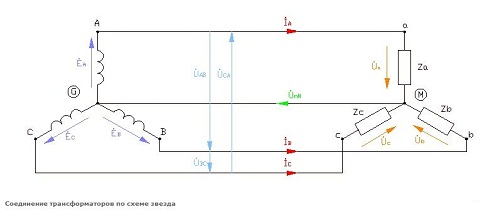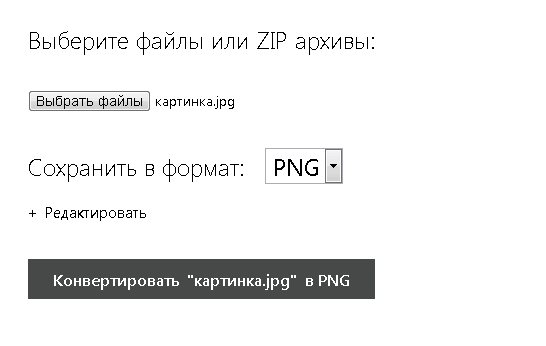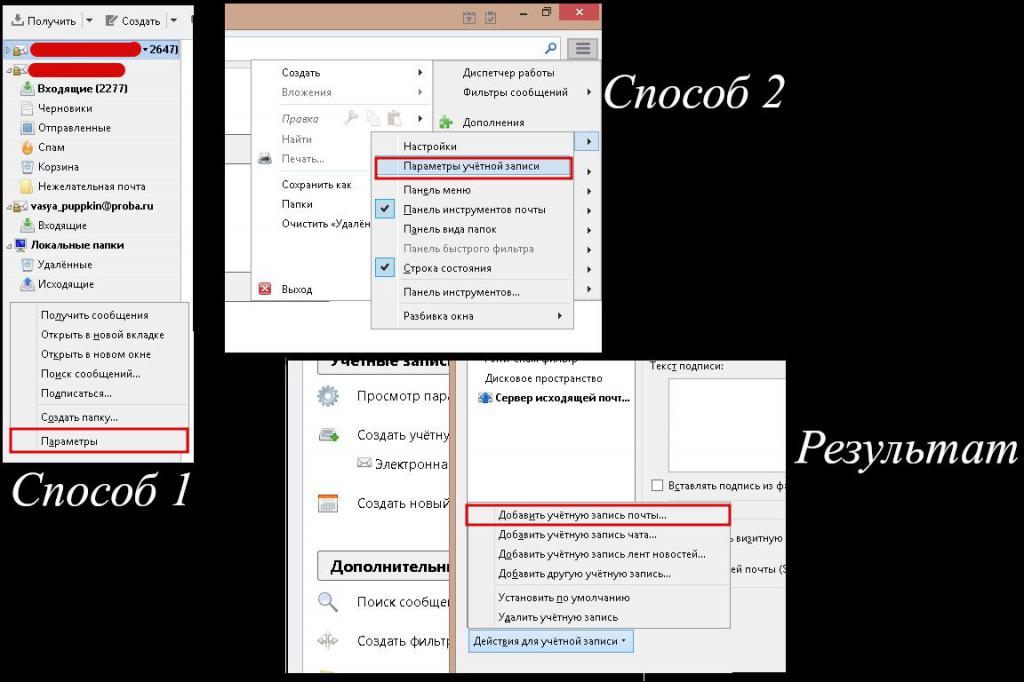Salom o'quvchilar!
Windows Windows Explorer bizga papkalar, yorliqlar va boshqa ma'lumotlarni ko'rishga imkon beradi, ammo tizim fayllarini namoyish qilmaydi.
Tizim fayllarini tahrirlash uchun bizga maxsus menejer kerak, masalan, Total Commander.
Va shuningdek, bu menejer oddiy konduktorga qaraganda ancha qulayroqdir.
Bu nima ekanligini aniq bilmayapsizmi? Sizga Total Commander-dan qanday foydalanish kerakligini va aslida bu dastur nima uchun kerakligini tushuntirib beraman.
Funktsional Total qo'mondoni
Total Commander menejeri yordamida siz kompyuteringiz yoki mobil qurilmangizdagi fayllar va papkalar bilan mutlaqo har qanday operatsiyalarni bajarishingiz mumkin.
Aytaylik, Total Commander standart o'tkazgichning takomillashtirilgan versiyasidir.
ZIP to'plamni birlashtirish tufayli ushbu menejer oldindan o'rnatilgan arxivchisiz arxivlarni ochish, tahrirlash, paketlash va ochish imkoniyatiga ega. Ushbu amalni bajarish uchun dastur oynasida arxivni bosish kifoya.
Agar siz arxiv kabi tushunchani bilmasangiz, unda quyidagi maqolalarni o'qing:
Ammo foydalanuvchilarning aksariyati boshqa sababga ko'ra ushbu dasturga jalb qilinmoqda. Total Commander-dan foydalanib, siz katta hajmdagi fayllarni kesishingiz mumkin va keyin bir xil Commander-dan foydalanib, orqaga elim qo'yishingiz mumkin. Bu juda foydali variant, ayniqsa video o'yinning katta tasviri, masalan, bitta fleshka yoki diskka mos kelmasa.
Total Commander haqida gap ketganda, ushbu fayl menejeri "Drag & Drop" rejimini qo'llab-quvvatlayotganligini ta'kidlash kerak (tortib o'tkazish). Dastur interfeysining ushbu xususiyati tufayli ma'lumotlarni sudrab tashlash orqali biron-bir qismga nusxa ko'chirishingiz mumkin. Ammo shaxsan men uchun hot tugmachalarini ishlatish har doim qulayroq edi, masalan:
- F5 - nusxa olish
- F6 - ko'chirish
- F7 - yangi katalog yaratish
- F8 - fayl yoki papkani o'chirish
Bundan tashqari, Total Commander maxfiy fayllar bilan ishlashi mumkin (ularni tahrirlash, nusxalash, ko'chirish yoki o'chirish).
Rahbar navigatsiyasi
Ushbu dasturni o'rnatgandan va ishga tushirgandan so'ng, biz 2 oynani ko'ramiz (dasturning bo'limlari).
Har bir bo'limda siz ma'lum bir media yoki papkani ochishingiz mumkin. Buni ekranning yuqori qismidagi tugmachalarni bosish orqali amalga oshirishingiz mumkin (har bir diskda o'z tugmachasi bor).
Siz shunchaki fayllarni tortib yoki tashlab yoki issiq tugmachalardan foydalanib ma'lumotlarni bir oynadan boshqasiga nusxalashingiz yoki ko'chirishingiz mumkin. O'nlab ochiq Windows oynalari bilan aralashtirish endi kerak emas!

Total Commander uchun plaginlar
Katta imkoniyatlarga ega bo'lishiga qaramay, siz Total Commander-ga qo'shimcha plaginlarni (yordamchi dasturning imkoniyatlarini kengaytiradigan kutubxonalarni) o'rnatishingiz mumkin.
Shunday qilib, dasturga pleerni o'rnatishingiz mumkin (multimediyani ko'rish uchun), tizim himoyalangan fayllarni o'chirish uchun turli xil Unlockers va hk.
Umuman olganda, ushbu plaginlar dastur ichidagi hujjatlar bilan bog'liq chegirmalar, tarmoq ulanishi orqali uzoq arxivlardan foydalanish va hujjatlar to'g'risida to'liq ma'lumot olish uchun mo'ljallangan.
Fayl menejerida FTP mijozi
Ushbu mijoz o'z ma'lumotlarini onlayn-disklarda saqlaydiganlar va Commander foydalanuvchilari o'rtasida fayllarni uzatish uchun juda foydali bo'ladi.
FTP mijozi - bu ma'lumotlarni FTP serverlariga uzatish protokoli.
Umuman olganda, ushbu mijoz veb-ustalar tomonidan qo'llaniladi. Uning yordamida siz o'zingizning saytingizga yuklashingiz yoki saytdagi fayllar va papkalarni hech qanday qiyinchilik va muammosiz o'zgartirishingiz mumkin.
Agar to'satdan o'zingizning shaxsiy veb-saytingizni yoki blogingizni yaratishni xohlasangiz, unda maqolani o'qing:

Smartfondagi fayl menejeri
Commanderning o'zi dastlab Windows uchun ishlab chiqilgan va Windows Commander degan nomga ega edi, ammo Android uchun versiyalar allaqachon ishlab chiqilgan. Bu mobil texnologiyalar dunyosida juda katta yutuqdir, chunki hozirda siz standart fayllar menejerini chetlab o'tib, fayllaringizni bir necha marta bosish bilan boshqarishingiz mumkin.
Mobile Total Commander shuningdek, qurilmada yashirin va tizim papkalarini ko'radi, bu sizning smartfoningiz bilan yaxshiroq tanishishga yordam beradi.
Oxir-oqibat, Total Commander-dan foydalanish uchun mutlaqo qiyin narsa yo'q, dasturni o'zingiz uchun sozlang. Shubhasiz, agar siz ushbu dasturning navigatsiyasini tushunsangiz, u siz uchun shunchaki ajralmas yordam dasturiga aylanadi.
Agar siz hali ham biron bir qiyinchilikka duch kelsangiz, unda men mashg'ulot kursini o'tashni maslahat beraman " Kompyuterda samarali ishlash sirlari". Kurs nafaqat tavsiflangan fayl menejeri bilan ishlashni batafsil tavsiflaydi.
Ushbu ma'lumotni ijtimoiy tarmoqlardagi do'stlaringiz bilan baham ko'ring. tarmoqlar, kompyuter texnologiyalarining yangi dunyosiga birinchi qadamni qo'ying. Blog yangiliklariga obuna bo'lishni unutmang. Tezda ko'rishguncha!
Hurmat bilan! Abdullin Ruslan
Shubhasiz, ko'pchiligingiz hayotingizda kamida bir marta foydalanishingiz kerak edi fayl boshqaruvchilari. Ushbu turdagi dasturlarning eng mashhuri, shubhasiz Jami qo'mondon. U ulkan funksionallikka ega, siz alohida sozlashingiz mumkin bo'lgan juda qulay interfeysga ega.
Men har bir sozlash elementini tasvirlamayman. Men faqatgina ko'p foydalanuvchilar uchun foydali bo'lishi mumkin bo'lgan narsalarga to'xtalaman. Biz konfiguratsiya xususiyatlarini misol versiyasidan foydalanib ko'rib chiqamiz 8.01 hozirgi paytda eng dolzarb bo'lgan.
Menyuni ochish uchun sozlamalari Total Commander, siz dasturning asosiy menyusidan tanlashingiz kerak Konfiguratsiya --> Sozlanmoqda ... Shundan so'ng, juda ko'p sonli turli xil yorliqlarni o'z ichiga olgan oyna ochiladi.


Deraza ko'rinishi
Yorliq sizga Total Commander asosiy oynasining tarkibiy qismlarini sozlash imkonini beradi. Har bir elementning oldida o'rnatilgan tasdiq belgisi, mos ravishda, ushbu interfeys elementining displeyini yoqadi.
Asboblar paneli - Bu Total Commander-ning asosiy menyusi ostida joylashgan maxsus panel. Bir qator o'z ichiga oladi tugmachalarbu ishda foydali bo'lishi mumkin.
Drayv tugmalari - mening fikrimcha, juda foydali interfeys elementi. Asboblar paneli ostida joylashgan va hamma uchun tugmalar mavjud qurilmalartizimingizda o'rnatilgan (qattiq disklar, jismoniy, virtual drayvlar, flesh-disklar, tashqi muhit). Sichqoncha ko'rsatgichi yordamida drayvlar o'rtasida almashtirish mumkinligi juda qulay.
Ikkita qo'zg'aysan tugma paneli - Disk panellari ikkala panelning tepasida Total Commander-da ko'rsatiladi.
Tekis - ushbu elementni o'chirsangiz disk tugmachalari paydo bo'ladi hajmli.
Diskni tanlash oynasi - Ushbu element haydovchi tugmalari ostida joylashgan. Ochiladigan menyudan haydovchini tanlashga imkon beradi.
Jild yorliqlari - Element bitta panelda bir nechta yorliqlarni ochishga imkon beradi. Yorliqlar orasida sichqoncha ko'rsatgichi yoki issiq tugmachalar bilan almashtirish mumkin Ctrl + Yorliq , Shift + Ctrl + Yorliq .
Fayl paneli sarlavhasi (joriy nomi bilan) - element papka yorlig'i ostida joylashgan. To'liq o'z ichiga oladi yo'l Siz ko'rib turgan fayllar jildiga. Sichqoncha ko'rsatgichi yordamida yo'ldan nusxa olish mumkin.
Yorliq sarlavhalari - boshqacha aytganda, ko'rib chiqilayotgan fayllarning xususiyatlari (nomi, turi, o'lchami, sanasi) bo'lgan ustun sarlavhalari.
Holat paneli - Total Commander oynasining pastki qismida joylashgan. Haqida ma'lumotni o'z ichiga oladi hajmi umumiy bo'lgan tanlangan fayllar / papkalar miqdori ushbu darajadagi fayllar / papkalar.
Funktsiya tugmachalari - eng pastki qismida joylashgan. Bajarish uchun xizmat qiling operatsiyalar yuqoridagi fayllar / papkalar (ko'rish, tahrirlash, nusxalash, ko'chirish, katalog yaratish, chiqish). Har bir tugmachada yozuv mavjud va unga issiq kalit biriktirilgan. I.e. Sichqoncha va klaviaturani boshqarishingiz mumkin.
Yassi interfeys - yoqilganda, ba'zi elementlar bir-biri bilan birlashtirilganga o'xshaydi.


Yashirin / tizim fayllarini ko'rsatish - yashirin fayllarni aks ettirishni o'z ichiga oladi, bu ko'pincha foydali.
Uzun fayl nomlari - Sozlama uzun fayl nomlarini, shuningdek, nomlardagi kirill harflarini to'g'ri ko'rsatish uchun kerak.
Jild nomlari atrofida kvadrat qavslarni ko'rsatish - Ushbu holat shaxsan meni asabiylashtiradi.
Saralash usuli - Alfavit tartibini qo'yishdan qo'rqing.
Kataloglarni saralash - As fayllarni o'rnatish yaxshiroq, aks holda papkalarga buyurtma berilmaydi.
Yorliqlar


Bu erda qiziqarli sozlamalar faqat:
Quyidagi papkalar sonini ko'rsating - holat panelida ko'rsatiladi.
Panellardagi o'lchamlar + Holat panelida - fayl / papka o'lchamlarini ko'rsatish formatini o'rnatadi. Bularning barchasi foydalanuvchining xohishiga bog'liq. Men uchun, masalan, formada ko'rsatish qulay suzuvchi (x.x K / M / G) - Hajmi kilobayt / megabayt / gigabaytlarda ko'rsatiladi, eng yaqin o'ndan biriga qadar yaxlitlanadi.
Jild yorliqlari


Yorliqlarni bir nechta qatorlarga joylashtiring - sozlama yoqilganda, yorliqlar bir-birining yonida joylashgan. Agar sozlama o'chirilgan bo'lsa, unda yorliqlar maxsus o'qlar yordamida aylantirilishi kerak.
Hozirgi yonida yangi ichki oynani oching - kimgadir qulay tuyulishi mumkin.
Qulflangan tablarni yulduzcha bilan belgilang * - har qanday yorliq sichqonchani chaqirgan kontekst menyusi yordamida bloklanishi mumkin. Bunday holda, ushbu yorliqni yopishga harakat qilganingizda, dastur yorliqni o'chirishni tasdiqlashni so'raydi.
Asosiy operatsiyalar


TotalCmd-ning bir nechta nusxasini bir vaqtning o'zida ishlashiga xalaqit berish - sozlash o'chirilgan bo'lsa, dasturning bir nechta nusxasini ishga tushirish mumkin. Ba'zan bunday ehtiyoj paydo bo'ladi.
Qayta nomlashda faqat fayl nomini tanlang - juda qulay, tahrir qilmaslik uchun qo'shimcha choralar ko'rish kerak emas kengaytirish.
Sichqonchani tanlash - shaxsan men chap tugma bilan ko'proq tanishman.
Tezkor izlash


Joriy katalogni qidirish - fayllarni qidirish usulini belgilaydi. I.e. Siz klaviaturada yozishni boshlaysiz va Total Commander fayllarni topadi. Menimcha, eng qulay usul Faqat xat.
Qolgan sozlamalar nuqtai nazarni ko'rmaydi. Agar kimdir kerak bo'lsa, men buni o'zim aniqlay olaman deb o'ylayman.
Total Commander interfeysi uchun menyu orqali mavjud bo'lgan ba'zi boshqa sozlamalar mavjud. Menyuda Ko'rish Siz panelning ustunlarini ko'rsatish turini tanlashingiz mumkin (qisqa, batafsil, sharhlar, maxsus ustunlar to'plami).
Menyu Ko'rish --> Panellar bir-biridan yuqori Total Commander panellarining joylashuvini bir-biriga nisbatan o'zgartirishga imkon beradi.
Shuningdek, siz fayllarning namoyish etilishini tashkil qilishingiz mumkin (nomi, turi, sanasi / vaqti, o'lchami bo'yicha, saralanmasdan).
Issiq tugmacha yordamida panellar o'rtasida almashish qulay Yorliq. Manba tanlash ham mumkin Alt + F1 (chap panel uchun) va Alt + F2 (to'g'ri uchun).
Yordamida Alt + F7 boshlanadi qidirish fayllar. Siz so'rashingiz mumkin niqob, agar siz qanday aniq fayl formatini qidirayotganingizni bilsangiz, formada *. formati . Ushbu niqob yordamida formatdagi barcha fayllar topiladi format. Siz aniq qidiruv joyini belgilashingiz mumkin (papkani nazarda tutmoqdaman), siz barcha mahalliy drayverlarni har qanday aniq joyni qidirishingiz mumkin.


Qidiruv yorlig'i Ixtiyoriy oraliqni o'rnatishi mumkin xurmoichida qidiruv fayli yaratildi. Bu erda siz o'rnatishingiz mumkin hajmiqaysi uchun qidiriladi.


Tanlash tugmachani bosib fayllarni tanlang Bo‘sh joy. Shu bilan birga, tanlangan fayllar / papkalarning hajmi hisoblab chiqiladi. Menyuda juda foydali xususiyat mavjud. Tanlash -\u003e bo'lim Nusxalash . Siz shunchaki fayl nomlarini, shuningdek to'liq fayl yo'llarini clipboardga nusxalashingiz mumkin.
Ba'zan boshqa funktsiya foydalidir - Fayllar --> Atributlarni o'zgartirish . Bu sizga tanlangan fayllarning atributlarini belgilash, shuningdek faylni yaratish / o'zgartirish sanasini o'zgartirishga imkon beradi.
Natijada, endi fayllar menejeri sifatida Total Commander qanchalik kuchli ekanligini bilamiz. Va men hali ham uning barcha imkoniyatlarini tasvirlamadim.
Total Commander fayl boshqaruvchisi juda ajoyib funktsionallikka ega, uni ko'pchilik muxlislari hatto shubha qilishmaydi - odatda faqat asosiy fayl operatsiyalari va hujjatlarni ko'rish imkoniyatlaridan foydalaniladi. Va ushbu maqolada men har kuni ishlatadigan Total Commander-ning eng mashhur, ammo juda foydali funktsiyalarining Top 5-ni tuzdim.
CTRL + B. Ushbu tugmalar birikmasi sizga ushbu papkadagi barcha fayllarni xuddi shu papkaning tuzilishini ko'rsatmasdan, ya'ni "barchasi bir uyumda" ko'rsatishga imkon beradi. Masalan, qaysi fayl eng eski yoki eng katta ekanligini ko'rishingiz kerak (diskni tozalash uchun ularni yo'q qilish uchun), shuningdek guruhning nomini o'zgartirish. Aks holda, har bir papka uchun alohida-alohida qilish kerak edi. CTRL + B (yoki haydovchi tugmachasini) bosish yana normal holatga qaytadi. Bundan tashqari, agar siz kursorni kerakli faylga o'tkazsangiz, CTRL + B tugmachalari bosilsa, u joylashgan papkaga o'tadi va faylning o'zi kursorning diqqat markazida qoladi.
To'plam nomini o'zgartirish. Zudlik bilan o'nlab yoki minglab (va ba'zan o'n minglab) fayllarga ma'lum bir algoritm bo'yicha nomini o'zgartirishga imkon beradigan kuchli o'rnatilgan funksiya. Masalan, boshida seriya raqamini almashtirish, kengaytmani boshqasiga o'zgartirish, ismning bir qismini kesib tashlash yoki qo'shish, kengaytmani o'chirish, sana yoki vaqtni o'zgartirish, harflarning katta-kichikligini katta harflar bilan almashtirish va hokazolarni o'zgartirish kerak. Bundan tashqari, nomini o'zgartirishdan oldin saralash mumkin. , sanasi, hajmi yoki nomi bo'yicha. Siz katalogdagi barcha fayllarni nomlashingiz mumkin emas, lekin faqat bir nechtasi - keyin siz avval ularni tanlashingiz kerak.
Jildning o'lchami. Papkalar hajmini hisoblash uchun Shift + Alt + Enter tugmalarini bosishga ruxsat beradi. Qattiq diskning bo'sh joyini aniqlash juda qulay - operatsiya ildiz katalogida amalga oshiriladi yoki papkalardan qaysi biri eng ko'p joy egallashini (masalan, USB flesh-diskida) va tozalashni talab qiladi. Ro'yxat chiqishi hajmi bo'yicha saralanishi mumkin (shuningdek, fayllar). Amaliyot katalogdagi Bo'shliq tugmachasini bosishga o'xshaydi, lekin bir vaqtning o'zida barcha papkalarga qo'llaniladi.
Xuddi shu katalogda fayl nusxasini yaratish, kengaytmani o'zgartirmasdan nomini o'zgartirish. F5 (nusxa ko'chirish) va F6 (ko'chirish) tugmachalari bilan hamma tanish, ammo Shift + F5 tugmachalarini bosish faylni o'sha papkaga (nomini o'zgartirish) nusxalash imkonini beradi va Shift + F6 tugmachalari to'g'ridan-to'g'ri qo'shimcha oynalarni ko'rsatmasdan fayl nomini o'zgartirishga imkon beradi. fayl kengaytmasiga ta'sir qilmasdan panelda (u o'zgarmaydi).
Arxivlarni va CD va DVD rasmlarni (iso, img) papkalar sifatida ko'rish uchun kirish. Ushbu funktsiya sizga turli xil arxivlarni katalog sifatida kiritishga va yuqorida sanab o'tilganlarni (masalan, kataloglar hajmini hisoblash), standart operatsiyalarni bajarishga imkon beradi. Bundan tashqari, CTRL + Page Down tugmachasini bosish bilan siz o'z-o'zidan arxivlanadigan fayllarni exe kengaytmasi yoki CD va DVD disk rasmlariga kiritishingiz mumkin.
Bu juda foydali. Masalan, exe-arxiv faylini ishga tushirmasdan ochish. Agar bunday exe-fayl virus bilan yuqtirilgan bo'lsa, unda infektsiyasiz fayllarni qo'shish yoki chiqarib olish mumkin bo'ladi. CD va DVD tasviridan bitta faylni olish kerak bo'lishi mumkin. Odatda buning uchun rasm faylini jismoniy diskka yozishingiz yoki uni tizimga o'rnatishingiz kerak (buni faqat Windows 10 va undan keyingi versiyalar qo'shimcha dasturlarni o'rnatmasdan amalga oshirishi mumkin).
Ushbu funktsiyalardan har kuni foydalanish fayllar va hujjatlar bilan ishlashni ancha osonlashtiradi va ko'p vaqtni tejaydi. Sizga shuni eslatib o'tamanki, Total Commander pulli bo'lsa ham, lekin muallif to'liq funktsional xususiyatga ega va sotib olingan versiyadan faqatgina ishga tushirish paytida eslatma bo'lgan qo'shimcha oynani namoyish etish bilan farq qiladigan demo versiyasidan foydalanishni taqiqlamaydi.
Salom blog saytining aziz o'quvchilari. Bugun biz Total Commander kabi har qanday kompyuter foydalanuvchisi (va xususan veb-usta) uchun bunday ajralmas dastur haqida gaplashamiz. Ehtimol, ko'p odamlar uchun ushbu fayl menejerining kompyuterda bo'lishi juda zaruriy holga aylandi va kimdir uchun (Windows Commander nomi bilan) bu shaxsiy kompyuterda ishlashni boshlaydigan portalning bir turi.
Ishingizda Total yoki uning analoglaridan foydalanasizmi? Standart Windows Explorer-dan foydalanasizmi? G'alati, ammo ayni paytda tushunarli. Ushbu dasturni kompyuterga o'rnatgandan so'ng tayyor bo'lmagan foydalanuvchini ko'rgan narsa uni biroz hayratga solishi mumkin.
Fayllar haqida juda ko'p "qo'shimcha" ma'lumotlar, juda ko'p noaniq ochiladigan menyular va eng yaxshi emas (mening fikrimcha) dastlabki sozlamalar muqarrar ravishda foydalanuvchining noto'g'ri xulosaga kelishiga olib keladi (kashfiyotchi bu jahannamdir, va bu nima aniq emas). Ushbu maqolada men qo'mondonning imkoniyatlarini ko'rsatishga harakat qilmoqchiman va qanday qilib aytaman uni "chiroyli" qilish mumkin.
Total Commander tarixi, uning o'rnatilishi va nuanslari
Birinchidan, ushbu fayl menejerining yaratilishi va rivojlanishi tarixiga bir oz nazar solib ko'raylik-chi, dastlab bu juda chiroyli emas, balki ajoyib yaratilishdan nimani shakllantirish mumkinligini ko'rib chiqamiz. Umuman olganda, ikki oynali versiya g'oyasi deyarli kompyuterlar davri boshida amalga oshirildi.
Ehtimol, o'qiydiganlardan biri hali ham Dos fayllar dunyosiga juda ko'p oyna bo'lgan Norton Commanderni eslaydi. Foydalanuvchilar ushbu menejerdan barcha dasturlarni, o'yinlarni va boshqa narsalarni ochdilar. Xo'sh, va shunga ko'ra, ular ko'chirildi, o'chirildi, o'zgartirildi va ko'chirildi. Ikki oynali rejim juda qulay edi va turli xil operatsiyalarni bajarish uchun sichqonchani ishlatishni talab qilmadi, chunki buning uchun tegishli tugmachalar tayinlangan.

Keyinchalik, Windows operatsion tizimining grafik versiyalari paydo bo'lganida, "windows" ga birlashtirilgan Explorer tobora keng tarqala boshladi. Ammo u, afsuski, unchalik qulay emas edi. Unda sichqonchani ishlatishga (tanlash, tortish va tushirish, sichqonchaning o'ng tugmachasini bosish, kontekst menyusi) va eng muhimi, ikki oynali ish rejimidan uzoqlashtirish amalga oshirildi.
Odamlar qiynalib, ingrab yuborishdi, lekin Windows Explorer-dan foydalanishda davom etishdi, chunki ular alternativ variantlar borligini bilishmagan va ular bilib olgach, kech bo'lgan, chunki ular odatlanib qolgan. Windows-da ushbu kamchilikni bartaraf etish uchun ikki oynali fayllarni boshqarish dasturlari Norton Commander-ning ko'k derazalari paydo bo'lishini eslatuvchi bo'lib chiqa boshladi.
Eng taniqli vakillar Far boshqaruvchisi va Volkov qo'mondoni bo'lib, ular hozir ham mavjud. Tashqi ko'rinishida ular klassik Nortonga juda o'xshash edi. Men Windows bilan tanishuvimning boshida aynan shu dasturlardan foydalangan edim, chunki o'sha payt dirijyor menga hamma nuqtai nazardan baxtsiz echimdek tuyulardi.
Ammo keyin sinab ko'rishga qaror qildim Windows qo'mondoni (2002 yilgacha Total shunday deb atalgan, ammo keyin yumshoq dasturlar ishlab chiqaruvchidan ular tomonidan patentlangan so'zni olib tashlashni so'radilar). Aslida, menda bu fayl menejerining rivojlanish davri boshlanadi.
Total Commander, mening fikrimcha, juda muvaffaqiyatli echimdir, chunki Far menejer va Volkov o'zining tashqi ko'rinishi va grafikasi bilan meni "derazalar" ning atrof-muhitiga xayrixohlik va nomuvofiqlikni keltirib chiqardi.
Men asta-sekin uning funksionalligini o'rganib, uning cheksiz imkoniyatlari va sozlamalarining to'liq kuchini his qila boshlaganimda, bu men uchun kompyuterdagi asosiy dasturga aylandi.
Bilasizmi, nima uchun Total Commander uni tushuna oladigan foydalanuvchilar tomonidan juda ko'p hayajonli javoblarni keltirib chiqarmoqda? Va bu sizga odatdagi operatsiyalarga vaqtni tejashga imkon beradi (biz ko'pincha kompyuterda ob'ektlar yoki papkalarni saqlaymiz, nusxa ko'chiramiz, yo'q qilamiz yoki ko'chiramiz) va qo'shimcha ravishda siz kashfiyotchining kuchsizligini ko'rib, faqat orzu qilgan narsalarni ikki marta bosish bilan bajarishingiz mumkin. vazifalaringiz oldida.
Shunday qilib, dasturning birinchi chiqarilishi (keyin Windows nomi bilan birga) uzoq 1993 yilda yorug'likni ko'rdi. Va deyarli yigirma yildan beri u o'z uyida etakchi mavqeni egallab turibdi. Shu vaqt ichida juda ko'p Total klonlari paydo bo'ldi (ular orasida bepul tarqatilganlar ham bor), ular bundan ham yomon bo'lmagan va ba'zi joylarda asl nusxadan ham yaxshiroq bo'lgan, ammo quyida keltirilgan sabablarga ko'ra asl nusxa ko'pchilik uchun ideal bo'lib qolmoqda.
Bu ko'p jihatdan odatning kuchiga bog'liq, ammo bu hayotiylikning asosiy omili aylandi juda ko'p miqdordagi plaginlarning mavjudligi Ushbu fayl menejeri yordamida tasavvur qilib bo'lmaydigan darajada keng miqyosdagi vazifalarni bajarishga imkon beradigan Commander uchun (qo'shimcha dasturlar). Plaginlar orasida o'zlari va yashil lamers va aqlli guru dasturchilari uchun qiziqarli narsa topiladi.
Hatto ushbu mo''jizani ishlab chiquvchisi Kristian Gisler ham intervyuda u plaginlarning kuchiga ishonmasligini aytdi (garchi ularning dastagi menejerga qo'shilgan bo'lsa ham) va hozirgi kunda Total plaginlar orqali amalga oshirilgan narsalarning aksariyati hech qachon amalga oshmaydi. uning boshiga. Birozdan keyin biz kerakli kengaytmalarni qaerdan yuklab olishingiz mumkin, ular qanday turlarga bo'linadi va qanday o'rnatilishi mumkinligi haqida gaplashamiz.
Shuningdek, Total Commander-ning mashhurligi ko'p jihatdan uning to'lanishini himoya qilish darajasining pastligi bilan bog'liq (yaqin vaqtgacha RuNet-da siz qimmatbaho dasturiy ta'minotning to'liq kompyuteriga ega bo'lganingizda bu "ajoyib" deb hisoblanar edi). Ha, men ushbu dastur Shareware litsenziyasi bo'yicha tarqatilganligini aytishni unutdim, bu uning bir oy davomida bepul ishlatilishini anglatadi, shundan so'ng siz taxminan o'nlab dollar pul to'lashingiz kerak bo'ladi.
Aslida, hatto bir oydan keyin ham dastur to'g'ri ishlaydi, bundan tashqari, dasturni ishga tushirishdan oldin uchta tugmadan birini bosishingizni so'raydi:

Aslida, ehtimol siz joriy versiyani Total Commander (cheksiz sinov) versiyasini yuklab olishingiz mumkin, deb aytish kerak rasmiy sayt . Hozirgi vaqtda bu 32 va 64 bit versiya 8.01 yakuniy hisoblanadi. Aslida, ularda unchalik katta farq yo'q, lekin foydalanuvchilar juda inert deb o'ylashadi va ular 64 bitli OS uchun bir xil bit dasturlarga muhtoj.
2009 yildan beri ushbu fayl menejerini tarqatishda rus tilidagi interfeys qo'llab-quvvatlandi (yordam, ammo ingliz tilida - sizga yordam berish uchun davom etadi). O'rnatish paytida sizdan istalgan til va boshqa til fayllarini o'rnatish niyatingiz haqida so'raladi.
Rus tilining to'liq tarjimasi qo'mondon uchun rus yordami bilan (yuqori o'ngda "Yordam" tugmasi) rasmiy saytdan yuklab olinishi mumkin. Ushbu arxivni Total orqali kiritmoqchi bo'lganingizda (bu menejer sizga oddiy papkalarda bo'lgani kabi arxivlarga kirishga ruxsat beradi), u sizga ushbu rusifikatsiyani o'rnatishni taklif qiladi:

Agar siz rus tilidagi yordamni o'rnatishni xohlamasangiz, siz Total Commander uchun rus yordami bilan onlayn saytning versiyasidan foydalanishingiz mumkin.
Shuni ta'kidlash kerakki, papkani tanlash uchun dasturni o'rnatishda konfiguratsiya fayllarining joylashuvi, "in-fayllarga yo'lni belgilash" tugmachasini bosishingiz kerak bo'ladi (OSni o'zgartirganda yoki boshqa kompyuterga sozlamalarni o'tkazishda, bu ini-ning oddiy nusxasini ishlatish juda qulay va o'n yil oldin qaerda va nima o'rnatganligingizni eslashning o'rniga) )

Ha, va sizning do'stlaringiz, qarindoshlaringiz yoki tanishlaringiz to'liq va shu erda o'rnatilishi mumkin mavjud wincmd.ini-ni o'zingiznikiga almashtiring (va funktsiyani kengaytirish uchun papkangizni papkangizga nusxa ko'chiring), shu bilan siz chirkin standart qo'mondon emas, balki o'zingiz yaratgan qulaylik va funksionallikning eng yaxshi namunasini namoyish etasiz.
O'rnatishdan so'ng darhol dastur oynasi quyidagicha ko'rinadi:

Menga oddiy qalin shrift yoqmaydi, men batafsil ma'lumot ko'rsatish rejimi tanlanganligini yoqtirmayman, u tayyorlanmagan foydalanuvchini juda ko'p ma'lumot bilan qo'rqitadi. Menga kvadrat qavslardagi kataloglarning nomlari yoqmaydi, kengaytmalarni fayllardan alohida ko'rsatib turadi, asboblar paneli kamligi va boshqalar. Mening ideal Total Commander-ning hozirgi versiyasi quyidagicha:

Chap ustunda siz plaginlari bilan tizimlashtirilgan bo'limlarning ro'yxatini topasiz, unda siz ularning batafsil tavsifi, ekran rasmlari va yuklab olish havolalarini ko'rasiz. Ushbu sayt biroz tashlab qo'yilganga o'xshaydi, ammo shunga qaramay juda ko'p foydali ma'lumotlarni taqdim etadi.
Umuman olganda, Total Commander uchun plaginlar bir nechta turlarga bo'linadi. Bu dasturning tegishli sozlash yorlig'idan aniq bo'ladi:

Men bir nechta kengaytmalarni o'rnatdim, masalan, ichki tomoshabin uchun (F3 - tashqi yorliqda tomoshabin ochiladi yoki Ctrl + Q - fayl qo'shni panelda ko'riladi). Ushbu plaginlar .WLX kengaytmasiga ega va tegishli hududda joylashgan "Konfiguratsiya" tugmachasini bosish orqali siz o'rnatilgan barcha kengaytmalarni ko'rishingiz mumkin:

Total Commander-dagi plaginlarning ko'pligi panelda kerakli faylni ajratib ko'rsatish va Ctrl + Q, qo'shni panelda uning tarkibiga qarang, video, audio, Word hujjati yoki umumiy formatdagi boshqa har qanday ob'ekt. Agar siz fayllarni harakat qilish uchun klaviaturadagi o'qlardan foydalansangiz, keyingi ko'rish oynasida ushbu plaginlar tufayli ularning tarkibi tezda ko'rsatiladi.

Umuman olganda, mening dasturim versiyasida barcha turdagi kengaytmalar haddan tashqari siqilgan, ammo ular aytganidek, cho'ntaklar yirtilmaydi. Yuqorida aytib o'tilgan saytga qo'shimcha ravishda, plaginlarni ham TotalCMD.net saytidan yuklab olish mumkin.
Agar siz mos keladigan kengaytmalarni izlashga dangasa bo'lsangiz, unda plaginlarimni ishlatishi mumkin. To'g'ri, sizning umumiy sozlamalaringiz qayta tiklanadi va menikiga almashtiriladi. Agar bu sizga mos bo'lsa yoki siz o'zingiz mening Wincmd.ini-dan plagin bilan bog'liq chiziqlarni yirtib tashlashingiz mumkin bo'lsa.
Faqat uni ochib, Plaginlar papkasini menejeringizning ildiz katalogiga (totalcmd) nusxalashingiz kerak va Wincmd.ini konfiguratsiya faylini (unda o'rnatilgan plaginlar) totalcmd papkasining ildiziga yoki Wincmd uchun belgilangan joyga qo'yish kerak. buyruqni o'rnatayotganda (yuqoriga qarang).
Endi biroz gaplashaylik asboblar panelisiz xohlagan tarzda sozlashingiz mumkin. Bu juda sodda tarzda amalga oshiriladi - asboblar panelidagi bo'sh joyni (yoki belgini) o'ng tugmachasini bosing va "O'zgartirish" kontekst menyusini tanlang. Agar siz ikonkani bosgan bo'lsangiz, yuqoridagi element bilan birga panelda mavjud belgini o'chirish, nusxalash yoki kesish imkoniga ega bo'lasiz:

Natijada, ushbu panelga yangi element qo'shish oynasi ochiladi:

Siz tugmachani yaratishingiz mumkin:

Asboblar panelidagi har bir tugma uchun siz belgini tanlashingiz mumkin. Bundan tashqari, agar asl kutubxonada biron bir mos narsa topilmasa, unda kompyuteringizdagi boshqa piktogrammalar kutubxonasini topish yoki ikonkali alohida faylni tanlash uchun (masalan, png kengaytmasi bilan) ikkita tugma yordamida sizni bezovta qilmaydi. Ko'p chiroyli piktogramlarni qaerdan topish mumkin, men sizga o'rgatmayman, chunki bu ushbu blogning diniga ziddir (yaxshi yoki shunga o'xshash narsa).
Total Commander nima qila oladi (asosiy)
Uning asosiy xususiyatlarini saralash qiyin. Bu sizning kompyuteringizda yoki tarmoq drayverlarida joylashgan barcha ob'ektlar haqidagi ma'lumotlarni foydalanuvchi uchun qulay tarzda tartiblash, yo'q qilish, nusxalash va ko'rish imkoniyatini yaratishi aniq. Plaginlardan foydalanib, siz hatto mobil qurilmalar tarkibini ko'rishingiz mumkin.
Ammo bundan tashqari, Total Commander juda ko'p foydali narsalarga ega va ega:
Ushbu fayl boshqaruvchisiga o'rnatilgan FTP mijozi FTP protokoli yordamida saytingizga ulanish va uning ob'ektlari bilan xuddi kompyuteringizda bo'lgani kabi ishlashga imkon beradi. Ulanishni tanlash uchun shunchaki CTRL + F tugmachalarini bosing va agar siz hali hech qanday ulanishni o'rnatmagan bo'lsangiz, ochilgan oynada shunchaki "Qo'shish" tugmasini bosing. Sozlamalar men tasvirlab bergan FileZilla-dan juda farq qilmaydi, ammo mish-mishlarga ko'ra, Total Commander-da parolni himoya qilish bilan bog'liq muammo bor, bu meni faylzilla-ga o'tishga undadi.
P.S. Ma'lum bo'lishicha, Filezilla ham xavfsiz emas, chunki u parollarni shifrlanmagan holda saqlaydi. Yaqinda ular mendan tortib olindi va keyin. Ammo, men Total Commander va FileSila orqali FTP orqali saytlar bilan xavfsiz ishlashga imkon beradigan echimni topdim. Agar siz ushbu mavzuni qiziqtirmoqchi bo'lsangiz, unda va haqida o'qing.
- Barcha fayllarni pastki kataloglarsiz ko'rsatish (Ctlr + B) - agar siz yorliqlardan birida ochilgan katalogning barcha pastki jildlariga ko'tarilish uchun dangasa bo'lsangiz, ushbu funktsiyadan foydalanishingiz mumkin. Agar so'ralsa, keyinchalik ushbu fayllarning barchasini qo'shni panelda ochilgan papkaga nusxalash (ko'chirish) mumkin bo'ladi. Ba'zan bu juda foydali.
Paketning nomi (Ctlr + M) - istalgan yorliqda ma'lum niqob bilan qayta nomlanishi kerak bo'lgan kerakli fayllarni tanlang. Asbob juda murakkab va siz u bilan ajoyib ishlay olasiz:

- Katalogni sinxronlashtirish - Buyruqlar menyusidan mavjud. Kataloglarni, masalan, noutbuk va ish stoli kompyuteridan taqqoslash va to'ldirishga imkon beradi.
- Ichki birlashmalar - Fayllar menyusida mavjud. Ikki marta bosish bilan Commander-dan ochgan barcha ob'ektlaringiz kompyuteringizdagi har qanday dastur bilan bog'lanishi mumkin (ochilishini sozlash). Va bu tizimda qanday konfiguratsiya qilganingizga qarshi bo'lishi mumkin.
- Fayl menejeringizda o'rnatilgan arxiv plaginlari soniga qarab, to'g'ridan-to'g'ri (Alt + F9), paketni (Alt + F5) ochib, ushbu kengaytmalar tomonidan qo'llab-quvvatlanadigan turlarning (Alt + Shift + F9) arxivlarini tekshirishingiz mumkin. Arxivlarni odatdagi papkalar kabi kiritishingiz mumkinbu juda qulay.
- Siz tanlagan barcha ob'ektlaringiz ro'yxatini printerda ko'rsatishingiz mumkin (shuningdek, pastki kataloglar bilan ham qilishingiz mumkin). "Fayllar" - "Chop etish" menyusidan foydalanish mumkin. Tegishli Total buyruqlari yordamida yoki "Ishga tushirish" yuqori menyusidan tegishli elementni tanlash orqali siz fayllar ro'yxatini olishingiz mumkin.
"Ko'rish" menyusida siz turli xil namoyish usullarini sozlashingiz mumkin. Odatiy bo'lib, batafsil rejim ishlatiladi, ammo mening fikrimcha, u miyani kamroq bosadi "Qisqa".
Rasm eskizlarini ko'rish uchun siz rejimdan foydalanishingiz mumkin. Eskizlarni ko'rish (ularning o'lchamlari Commander sozlamalarida o'rnatiladi). Albatta, fotosuratlarni ko'rish va ular bilan ishlash uchun ixtisoslashtirilgan dasturlardan (masalan, mening eng sevganimdan) foydalanish yaxshiroq, lekin ba'zida buning uchun alohida dasturni ishlatish tavsiya etilmaydi.
- Ehtimol, hozir bu unchalik ahamiyatga ega emas, ammo shunga qaramay, ushbu menejerning vaqti-vaqti bilan foydasi tegishi mumkin. Men faylni belgilangan o'lchamdan kattaroq qismlarga bo'lib, keyin uni yopishtirish imkoniyati haqida gapiraman. Elementlar fayllarni ajrating va to'plang bir xil nomdagi menyuda mavjud.
- U erda siz shuningdek fayllar uchun chegirma summasini yaratishingiz va tekshirishingiz mumkin.
- Yuqorida aytib o'tganimdek va Commander tomonidan taqdim etilgan bir million boshqa buyruqlar uchun siz tezkor tugmalarni sozlashingiz yoki asboblar paneliga tugmalarni qo'shishingiz mumkin. Bu boradagi imkoniyatlar cheksizdir.
Unda izlash (Alt + F7) operatsion tizimning qidirish imkoniyatlaridan ancha yuqori. Veb-ustalar ayniqsa foydali bo'ladi fayl tarkibi bo'yicha qidirish (bu menga imzolarni topishga yordam berdi). Esingizda bo'lsa, men bunday ajoyib vosita haqida gaplashdim. Uning yordami bilan saytingizni o'rganayotganda, veb-sahifada biror narsa uchun javobgar bo'lgan CSS qoidalarini topishda hech qanday muammo bo'lmaydi, chunki xavfsizlik devori o'zi sizga jadval jadvalining nomini va hatto undagi satrni aytib beradi.
Boshqa narsa, sayt dvigatelining papkalarida kerakli ob'ektni qidirish (CMS bir necha ming alohida fayllarni o'z ichiga olishi mumkin), bu veb-sahifaning bu yoki boshqa bo'limining Html kodini yaratadi. Bu erda har qanday miqdordagi fayllarni umumiy qidirish foydali bo'ladi. Siz butun papkani kompyuteringizga yuklab olishingiz yoki FTP orqali saytga ushbu FTP menejeriga biriktirilgan mijozdan foydalanib ulanishingiz mumkin, bu men aytib o'tganimdan yomon emas:

Total Commander orqali nom bo'yicha muntazam qidiruvda ham "Kengaytirilgan" yorlig'ida yashiringan juda moslashuvchan sozlamalar mavjud (hisoblangan og'irlik darajasi, yaratilish sanasi, mavjud atributlar):

Omad sizga! Blogingiz sahifasida tez orada uchrashamiz
borish orqali boshqa videolarni ko'rishingiz mumkin");">

Sizni qiziqtirishi mumkin
Total Commander-da fayllar tarkibini qanday qidirish kerak  Firebug - veb-ustalar uchun eng yaxshi plaginlardan qanday foydalanish
Firebug - veb-ustalar uchun eng yaxshi plaginlardan qanday foydalanish  FileZilla - qaerdan bepul yuklab olish va mashhur Filezilla FTP mijozidan qanday foydalanishni o'rganish
FileZilla - qaerdan bepul yuklab olish va mashhur Filezilla FTP mijozidan qanday foydalanishni o'rganish
Total Commander kabi kuchli fayl boshqaruvchisiga ega bo'lganingizda, Explorer nima ekanligini butunlay unutasiz. Total Commander keng funktsionallik va fayllarni boshqarish dasturlari orasida bir qator afzalliklarni beradi. Dastur oynasining yuqori qismida asosiy konfiguratsiya mavjud, uning yordamida siz global konfiguratsiya sozlamalarini qilishingiz mumkin. Quyida tezkor funktsiyalarni chaqirish uchun asboblar paneli mavjud. Panel ostida joriy papka yoki faylning manzili joylashgan. Fayl kataloglari joylashgan ikkita asosiy oynalar bilan bir qatorda.
Shuni esda tutingki, ushbu sharhda tasvirlangan yordamchi vositasi pulli asosda tarqatiladi. Kelgusi sharhlarda biz bepul tarqatiladigan Total Commander'ning hamkasblarini tahlil qilamiz.
Qulay foydalanuvchi interfeysi (bu ikkita vertikal deraza va yuqoridagi menyu) sizga fayllarni media yoki papkalar o'rtasida darhol nusxalash yoki ko'chirishga imkon beradi. Har qanday faylni tanlab, oynaning pastki qismida siz uning joriy hajmini ko'rishingiz mumkin, sichqonchaning o'ng tugmachasini bosib va \u200b\u200buni biroz bosib ushlab turib, ushbu fayl haqida batafsil ma'lumotni aniqlab olishingiz mumkin, unda siz xususiyatlar yorlig'ini bosishingiz kerak bo'lgan pop-up oynasi paydo bo'ladi.
Funktsional Total qo'mondoni
Ushbu yordamchi dastur ko'pchilik uchun mashhur bo'lgan eng foydali funktsiyalar quyidagilarni o'z ichiga oladi:
- Papkalar va fayllar bilan ishlashning har xil turlari;
- (Ichki o'rash, ZIP, RAR, ARJ, GZIP, TAR, LZH va ACE fayl formatlari uchun ichki paketdan chiqarish);
- Katta fayllarni kesish va yig'ish;
- Fayllarni guruh nomini o'zgartirish va fayl kataloglarini sinxronlashtirish funktsiyasi;
- O'rnatilgan FTP-mijoz, SSL / TLS-ni qo'llab-quvvatlab, siz 10 tagacha faol ulanishni ochishingiz mumkin;
- Multitaskli fayllarni qidirish, shu jumladan har qanday fayllarda matnli qidiruv, shu jumladan bir nechta disk va FTP; fayllarning nusxalarini qidirish; arxiv ichidagi uyushgan qidiruv;
- Drag & Drop (bitta oynada biror narsani yozib olish va boshqa joyga surish);
- "DOS", "ANSI" / "Windows", Unicode, UTF-8 va boshqalarni o'z ichiga olgan turli xil kodlashlardan foydalangan holda ikkilik, o'n oltilik yoki matn formatidagi har qanday hajmdagi fayllarni ko'rish uchun o'rnatilgan fayl brauzeri (lister);
- Fayllarni tahrirlash, ko'rish, nusxalash va o'chirish uchun juda ko'p klaviatura yorliqlari (sichqonchani ishlatmasdan klaviaturadan to'liq boshqarish imkoniyati ishga tushirildi).
Barchangiz standart funktsiyalar va nazorat ostidagi tugmalar birikmalari bilan tanish bo'lganingiz sababli, biz ular haqida gaplashmaymiz, Total Commander ularning hammasini qo'llab-quvvatlaydi (har doim standart tugmalarni birikmalarini eslab qoling);
Hotkeys Total Commander
Endi biz oynaning pastki qismida ko'rgan asosiy issiq tugmachalarni ko'rib chiqamiz:
- F1 - ro'yxatdan o'tgan plagin yordamida har qanday faylni ko'rish;
- F4 - notepad yoki Notepad ++ yordamida faylni tahrirlash (agar ushbu dastur Total Commander-ga kiritilgan bo'lsa);
- F5 - darhol faylni yoki katalogni qarama-qarshi tomonda joylashgan qarama-qarshi katalogga nusxalash;
- F6 - fayllarni, kataloglarni qarama-qarshi katalogga o'tkazish;
- F7 - joriy tanlov nomi bilan yangi katalog yarating;
- F8 - parchani o'chirish.
Masalan, agar siz Alt + F1 yoki Alt + F2 tugmachalarini bossangiz, unda qattiq disk yoki olinadigan vositani tanlash menyusi ochiladi, birinchi holda chapdan, ikkinchisidan chapga. Tez tugmalar haqida qo'shimcha ma'lumot olish uchun yordam menyusiga yoki F1-ga qarang.

O'rnatilgan FTP mijozini sinab ko'rishingizga ishonch hosil qiling, bu juda qulay va ko'pincha hostingda ishlash uchun ishlatiladi. Siz Ctrl + F tugmalar birikmasi yordamida ulanishni boshlashingiz mumkin yoki asboblar panelida FTP belgisini bosing, menyu ochiladi, unda siz "Qo'shish" tugmachasini bosishingiz va ulanish sozlamalarini to'ldirishingiz kerak. Shundan so'ng siz o'zgarishlarni saqlashingiz va "Ulanish" tugmasini bosishingiz kerak. Agar barcha sozlamalar to'g'ri bo'lsa, u holda oynalardan birida serverdagi fayllarni ko'rishingiz mumkin - ular bilan turli xil operatsiyalarni bajarishingiz mumkin - nusxalash, o'chirish, nomini o'zgartirish, tahrirlash va boshqalar. "Konfiguratsiya" - "Sozlamalar" menyusida siz ko'plab qo'shimcha parametrlarni boshqarishingiz, ammo bugungi mini-sharhda ular muhokama qilinmaydi.
Shunday qilib, bugun biz ommabop fayl boshqaruvchisi Total Commander-ni ko'rib chiqdik. Umid qilamanki, berilgan ma'lumotlar sizga Total Commander dasturining barcha qiyinchiliklarini yanada chuqurroq o'rganishga imkon beradi, bu sichqonchani butunlay tark etishga yordam beradi, natijada kompyuterda ishlash tezligi sezilarli darajada oshadi. Siz Total Commander-ni ishlab chiqaruvchining rasmiy veb-saytidan yuklab olishingiz mumkin, uni topish qiyin bo'lmaydi.